iOS版アプリも登場! 無線LAN搭載メモリカード「FlashAir」をSNSで使おう!
利用者が増え続けているSNS。つぶやきや近況を投稿するだけでなく、写真の投稿も盛んだ。東芝の「FlashAir」を使えば、デジタルカメラで撮った写真をワイヤレスでスマートフォンに転送できるので、SNSへの写真の投稿が撮ったその場でできる。
周囲に無線LAN環境がない場所でも、Wi-Fi機能を搭載していないデジタルカメラでも、ワイヤレス接続ができる――それが無線LAN機能を内蔵した東芝のSDHCメモリカード「FlashAir」だ。「FlashAir」が無線LANアクセスポイントとして機能して、「FlashAir」を挿入したデジタルカメラからスマートフォンやタブレット端末、PCへ、ワイヤレスでカード内の写真を転送することができる。しかも、「FlashAir」は最大7台の機器からの同時アクセスに対応しているから、屋外で、複数の人と同時に写真をシェアするのも簡単だ。
自分が撮影して投稿した写真に多くの「いいね」がつくと、やっぱりうれしいもの。スマートフォンや携帯電話のカメラ機能で撮った写真が溢れているSNSのなかで、きちんとデジタルカメラを使って工夫して撮った写真はしっかり違いが出るし、好評価につながりやすい。
とはいえ、出かけた先でカメラで撮影し、帰宅してから写真をPCに取り込んでSNSに投稿となると、手間がかかっておっくうになる。撮った瞬間の感動も、時間がたつと薄らいでしまいかねない。そんなふうに感じたなら、メモリカードを「FlashAir」に代えることをおすすめする。スマートフォンやタブレットとの連携で、デジタルカメラで撮影して、その場でSNSへ投稿できるからだ。
スマートフォンのカメラ機能も進化しているとはいえ、写真本来の表現力という意味では、まだまだデジタルカメラにはかなわない。例えば、肉眼を超えたマクロや超広角の世界、大口径レンズによる美しいボケ味などは、デジタルカメラで撮る写真の大きな魅力といえるだろう。「FlashAir」を使えば、そんなデジタルカメラの写真を、撮ったその場で、感動の冷めないうちに、SNSに投稿することができるのだ。
実際に、無線LAN環境のない屋外で「FlashAir」を使って撮影し、その写真をワイヤレスでスマートフォンに取り込んで、TwitterとFacebookに投稿を行った。手順は、(1)SDHC対応のデジタルカメラに「FlashAir」をセットして撮影(2)スマートフォンでカメラ内の「FlashAir」にワイヤレス接続(3)写真をセレクトしてスマートフォンに保存(4)スマートフォンからSNSに投稿、の4ステップ。
スマートフォンの「設定」を起動して、Wi-Fiの接続先でデジタルカメラ内の「FlashAir」のSSIDを選択。このときパスワードを要求されるので、あらかじめ設定しておいた「FlashAir」のパスワードを入力する。パスワードの入力は最初だけで、次回の接続からは省略できる。
Wi-Fiの接続が確立したら、ブラウザを起動してURL欄に「http://flashair/」と打ち込んで、デジタルカメラ内の「FlashAir」にアクセスする。なお、専用の無料アプリ「FlashAir」を使うとURLを打ち込む手間がなく、簡単に接続できる。専用アプリはこれまではAndroid用のみだったが、4月17日にiPhoneやiPadなどiOS機器向けの公式アプリがリリースされた。
表示された写真の一覧から閲覧したい写真をタッチするとその一枚がフルスクリーン表示になる。さらに、フルスクリーン状態で、写真にタッチしたまま指を離さずにおくと、スマートフォンにその写真をダウンロードするための保存ボタンが表示される。
スマートフォンにダウンロードした写真は、スマートフォンで撮影した写真と同じく、「ギャラリー」や「写真」フォルダに格納される。TwitterやFacebookに写真をアップする際は、スマートフォンのカメラロールから、直接写真にコメントを添えて投稿することができる。そのほかのSNSや写真共有サイトなどに投稿する場合は、それぞれのサービスの専用アプリやブラウザから投稿すればいい。インターネットに接続するには、Wi-Fiの接続先を「FlashAir」から変更するか、オフしよう。
実際に筆者のTwitterとFacebookに写真とコメントをアップした。「FlashAir」を使ってデジタルカメラで撮影すれば、クローズアップした花のマクロ写真も、簡単にSNSに投稿することができる。
スマートフォンよりも画面が大きいタブレット端末なら、フォトビューアとして十分活用できる。写真を拡大してピントをチェックしたり、細部の画質を確認したりするのにも便利だ。もちろん、「FlashAir」とのワイヤレス接続の手順などはスマートフォンと同じだから、利用は簡単。スマートフォンとの同時接続も問題なくできる。
TwitterやFacebookだけでなく、インターネット上にはさまざまなSNSや写真共有サイトがある。「花」や「旅」など複数のテーマを設けて写真を募集しているサイトもあれば、一つのテーマに絞って写真を集めるサイトもあって、共通のテーマで写真を撮っている仲間と交流を図ることもできる。
写真を通して育まれるコミュニケーションの輪に加わるなら、きちんとデジタルカメラで撮影したこだわりの写真を投稿したい。撮影時の感動を熱いうちに届けたい。それには、「FlashAir」が役に立ってくれる。もっとたくさんの「いいね」がもらえるように、「FlashAir」でこだわりの写真を投稿しよう。
「FlashAir」は、SDHCカードに対応したデジタルカメラなら、コンパクト、ミラーレス、一眼レフを問わず使うことができる。無線LAN接続のためのパスワード変更など、「FlashAir」の初期設定は、通常はPCやスマートフォンで行うようになっているが、設定メニューを備えたデジタルカメラではPCレスで初期設定ができるので、より利用しやすくなる。「FlashAir」動作確認機器についての詳細は、製品サイトで確認してほしい。(フリーライター・榎木秋彦)

無線LAN機能を内蔵する東芝の「FlashAir」
SDHCメモリカードに無線LAN機能を内蔵した「FlashAir」
周囲に無線LAN環境がない場所でも、Wi-Fi機能を搭載していないデジタルカメラでも、ワイヤレス接続ができる――それが無線LAN機能を内蔵した東芝のSDHCメモリカード「FlashAir」だ。「FlashAir」が無線LANアクセスポイントとして機能して、「FlashAir」を挿入したデジタルカメラからスマートフォンやタブレット端末、PCへ、ワイヤレスでカード内の写真を転送することができる。しかも、「FlashAir」は最大7台の機器からの同時アクセスに対応しているから、屋外で、複数の人と同時に写真をシェアするのも簡単だ。
カメラでしか撮れない表現力豊かな写真を投稿しよう
自分が撮影して投稿した写真に多くの「いいね」がつくと、やっぱりうれしいもの。スマートフォンや携帯電話のカメラ機能で撮った写真が溢れているSNSのなかで、きちんとデジタルカメラを使って工夫して撮った写真はしっかり違いが出るし、好評価につながりやすい。
とはいえ、出かけた先でカメラで撮影し、帰宅してから写真をPCに取り込んでSNSに投稿となると、手間がかかっておっくうになる。撮った瞬間の感動も、時間がたつと薄らいでしまいかねない。そんなふうに感じたなら、メモリカードを「FlashAir」に代えることをおすすめする。スマートフォンやタブレットとの連携で、デジタルカメラで撮影して、その場でSNSへ投稿できるからだ。
スマートフォンのカメラ機能も進化しているとはいえ、写真本来の表現力という意味では、まだまだデジタルカメラにはかなわない。例えば、肉眼を超えたマクロや超広角の世界、大口径レンズによる美しいボケ味などは、デジタルカメラで撮る写真の大きな魅力といえるだろう。「FlashAir」を使えば、そんなデジタルカメラの写真を、撮ったその場で、感動の冷めないうちに、SNSに投稿することができるのだ。

デジタルカメラなら被写体に寄った写真や背景をボカした写真が撮れる
カメラで撮ってすぐ投稿できると感動も早く伝えられる
実際に、無線LAN環境のない屋外で「FlashAir」を使って撮影し、その写真をワイヤレスでスマートフォンに取り込んで、TwitterとFacebookに投稿を行った。手順は、(1)SDHC対応のデジタルカメラに「FlashAir」をセットして撮影(2)スマートフォンでカメラ内の「FlashAir」にワイヤレス接続(3)写真をセレクトしてスマートフォンに保存(4)スマートフォンからSNSに投稿、の4ステップ。
スマートフォンの「設定」を起動して、Wi-Fiの接続先でデジタルカメラ内の「FlashAir」のSSIDを選択。このときパスワードを要求されるので、あらかじめ設定しておいた「FlashAir」のパスワードを入力する。パスワードの入力は最初だけで、次回の接続からは省略できる。
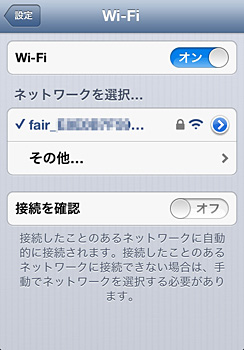
Wi-Fiの接続先を「FlashAir」に設定
Wi-Fiの接続が確立したら、ブラウザを起動してURL欄に「http://flashair/」と打ち込んで、デジタルカメラ内の「FlashAir」にアクセスする。なお、専用の無料アプリ「FlashAir」を使うとURLを打ち込む手間がなく、簡単に接続できる。専用アプリはこれまではAndroid用のみだったが、4月17日にiPhoneやiPadなどiOS機器向けの公式アプリがリリースされた。
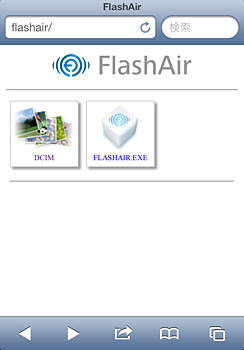
「FlashAir」にアクセスできた。写真は「DCIM」に保存される
表示された写真の一覧から閲覧したい写真をタッチするとその一枚がフルスクリーン表示になる。さらに、フルスクリーン状態で、写真にタッチしたまま指を離さずにおくと、スマートフォンにその写真をダウンロードするための保存ボタンが表示される。
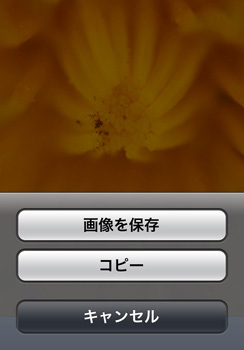
写真を長押しすると保存ボタンが表示される
スマートフォンにダウンロードした写真は、スマートフォンで撮影した写真と同じく、「ギャラリー」や「写真」フォルダに格納される。TwitterやFacebookに写真をアップする際は、スマートフォンのカメラロールから、直接写真にコメントを添えて投稿することができる。そのほかのSNSや写真共有サイトなどに投稿する場合は、それぞれのサービスの専用アプリやブラウザから投稿すればいい。インターネットに接続するには、Wi-Fiの接続先を「FlashAir」から変更するか、オフしよう。
実際に筆者のTwitterとFacebookに写真とコメントをアップした。「FlashAir」を使ってデジタルカメラで撮影すれば、クローズアップした花のマクロ写真も、簡単にSNSに投稿することができる。
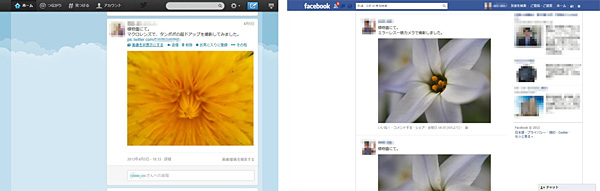
「FlashAir」を使ってTwitterとFacebookに写真をアップ
スマートフォンよりも画面が大きいタブレット端末なら、フォトビューアとして十分活用できる。写真を拡大してピントをチェックしたり、細部の画質を確認したりするのにも便利だ。もちろん、「FlashAir」とのワイヤレス接続の手順などはスマートフォンと同じだから、利用は簡単。スマートフォンとの同時接続も問題なくできる。
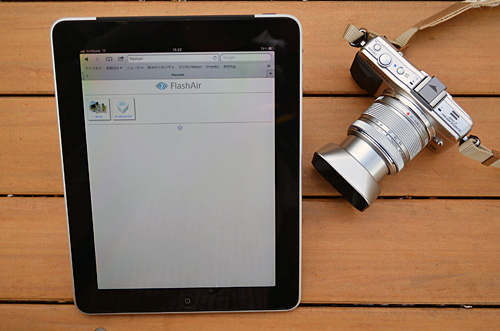
iPadでも「FlashAir」とのワイヤレス接続ができる
「FlashAir」を使えばこだわりの写真がすぐ投稿できる
TwitterやFacebookだけでなく、インターネット上にはさまざまなSNSや写真共有サイトがある。「花」や「旅」など複数のテーマを設けて写真を募集しているサイトもあれば、一つのテーマに絞って写真を集めるサイトもあって、共通のテーマで写真を撮っている仲間と交流を図ることもできる。
写真を通して育まれるコミュニケーションの輪に加わるなら、きちんとデジタルカメラで撮影したこだわりの写真を投稿したい。撮影時の感動を熱いうちに届けたい。それには、「FlashAir」が役に立ってくれる。もっとたくさんの「いいね」がもらえるように、「FlashAir」でこだわりの写真を投稿しよう。
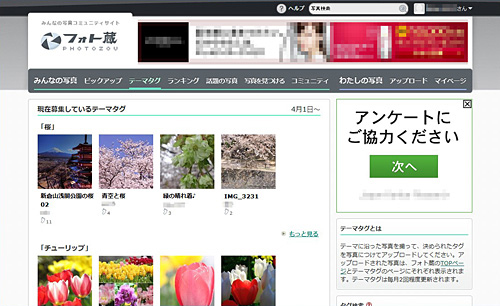
写真共有サイト「フォト蔵」ではテーマ別の写真を募集している
「FlashAir」は、SDHCカードに対応したデジタルカメラなら、コンパクト、ミラーレス、一眼レフを問わず使うことができる。無線LAN接続のためのパスワード変更など、「FlashAir」の初期設定は、通常はPCやスマートフォンで行うようになっているが、設定メニューを備えたデジタルカメラではPCレスで初期設定ができるので、より利用しやすくなる。「FlashAir」動作確認機器についての詳細は、製品サイトで確認してほしい。(フリーライター・榎木秋彦)






